Hạn chế của bất kỳ hệ điều hành nào là lỗi ngẫu nhiên xảy ra mà không có bất kỳ thông báo trước.Trong trường hợp đó, người dùng không thể tìm thấy thời gian để hiểu những gì cần làm.Khi chúng ta gặp trường hợp tương tự khi khởi động máy tính, vấn đề sẽ trầm trọng hơn.Đây là một trong những lỗi xuất hiện khi khởi động máy tính.Người dùng rất thất vọng vì rất khó sửa lỗi, và khi xuất hiện lỗi "Tổng số bản cài đặt Windows được công nhận là 0", bạn sẽ không thể tiếp tục.Nhiều người dùng phàn nàn rằng ngay cả khi máy tính xuất hiện lỗi, họ thậm chí không biết cách giải quyết vấn đề.
Thật vậy, chúng ta thậm chí không thể sử dụng suy nghĩ của mình cho đến khi cửa sổ mở ra bình thường.Nhưng thực ra rất dễ gặp phải trường hợp này.Bạn chỉ cần làm theo bất kỳ phương pháp nhất định nào để sửa lỗi và Windows của bạn sẽ hoạt động bình thường.Trước khi nghiên cứu các phương pháp này, chúng ta nên tìm hiểu các nguyên nhân có thể xảy ra.Khi bạn biết cách thức và lý do tại sao lỗi này xảy ra, bạn có thể dễ dàng chọn một phương pháp và sửa lỗi.Ngoài ra, sau khi biết nguyên nhân gốc rễ, người dùng phải chuẩn bị cho những phương pháp này để người dùng không cảm thấy bất lực.
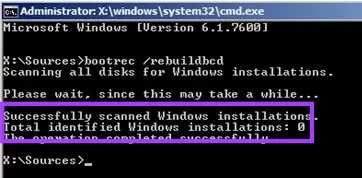
Lý do cho lỗi này
Lý do 1: BCD bị thiếu hoặc bị hỏng
Đây là nguyên nhân phổ biến nhất của lỗi "Tổng số bản cài đặt Windows được xác định là 0".Điều này là do lỗi ghi đĩa, mất điện, vi-rút khu vực khởi động hoặc lỗi xảy ra khi cấu hình BCD theo cách thủ công.
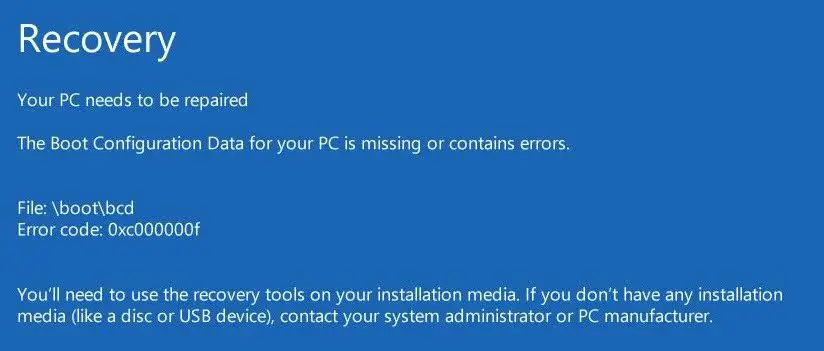
Lý do 2: Tính toàn vẹn của hệ thống tệp bị đe dọa
Điều này có thể xảy ra khi người dùng tắt nguồn máy tính trong khi ghi một số dữ liệu quan trọng vào khu vực khởi động.Điều này có thể gây hỏng hoặc làm hỏng tệp hệ thống, do đó, lỗi "Tổng số bản cài đặt Windows được công nhận là 0" sẽ hiển thị.
Cách sửa tổng số lỗi cài đặt Windows 0 được nhận dạng
Có 2 cách để giải quyết vấn đề này.(Ngay cả khi tôi gặp lỗi này, phương pháp sẽ hoạt động mọi lúc).
Khôi phục khởi động (Hoạt động 100%)
Các tệp khởi động thường bị hỏng, vì vậy 0 bản cài đặt Windows được công nhận được hiển thị.Sử dụng phương pháp này để khôi phục tệp khởi động.
Tính năng này được tích hợp sẵn trong Windows.Do đó, người dùng thực hiện rất nhanh chóng và đơn giản.Vui lòng làm theo một số bước cơ bản để sử dụng phương pháp này.
bước 1:Điều hướng đến dấu nhắc lệnh được đề cập trong phương pháp trước.
Tại dấu nhắc lệnhKiểu"Bootrec / Buildbcd"Và nhấn Enter.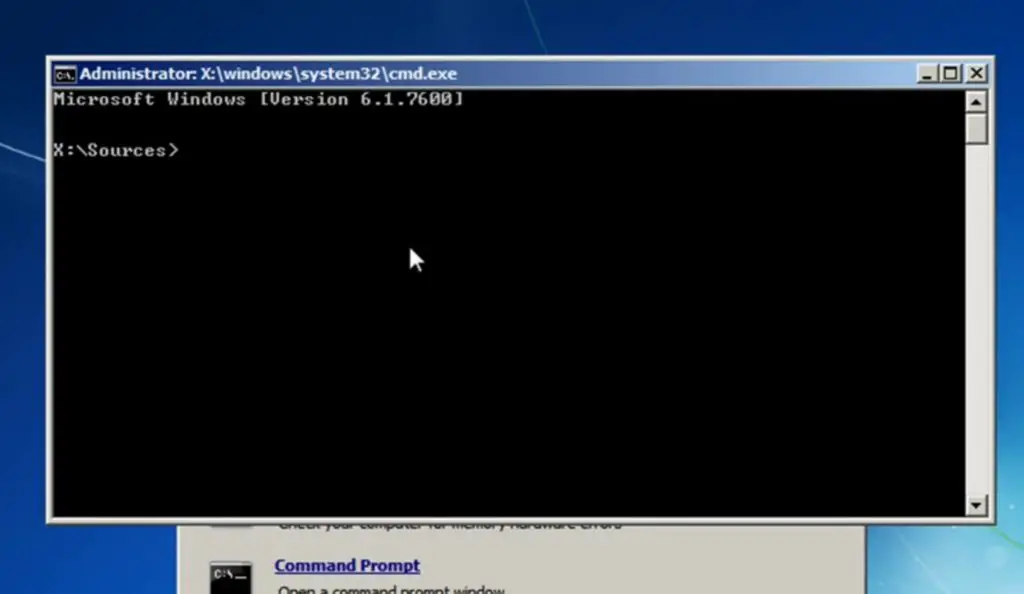
bước 2:Thông báo sau xuất hiện:
"Quét tất cả các đĩa để cài đặt Windows.Vui lòng đợi, vì quá trình này có thể mất một lúc ...Đã quét cài đặt Windows thành công.Tổng số bản cài đặt Windows được công nhận: 0Hoạt động đã hoàn tất thành công. "
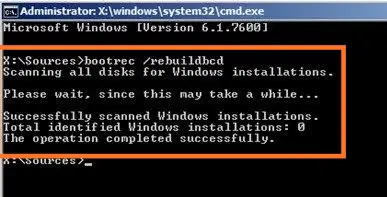
Vì bạn đã cài đặt Windows rồi.Do đó, bạn chỉ cần xóa Bcd và xây dựng lại nó với sự trợ giúp của một số lệnh, ví dụ:
bcdedit / export c: bcdbackupThuộc tính c: bootbcd -h -r -s
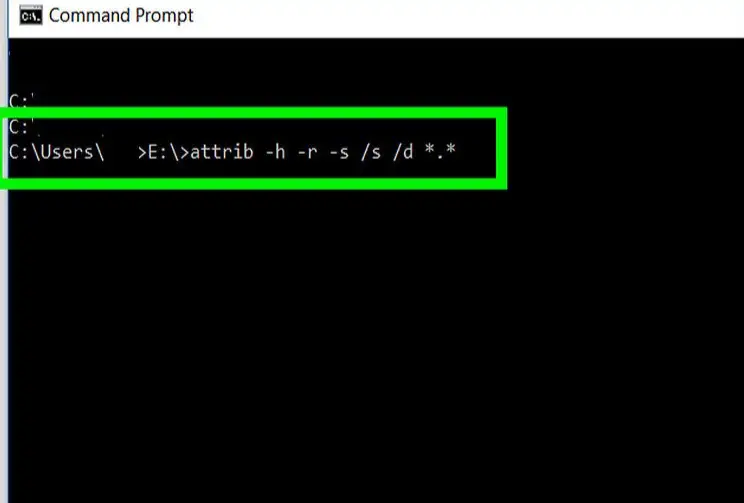
Lệnh đầu tiên sẽ tạo một bản sao lưu của BCD đã lưu trước đó.Lệnh thứ hai sẽ xóa các thuộc tính nhất định, giới hạn những gì bạn có thể làm.
Bây giờ, hãy sử dụng lệnh"Ren c: bootbcd bcd.old"Đổi tên tệp BCD cũ.
bước 3:Tạo một tệp BCD mới bằng cách gõ lệnh này. "Bootrec / Buildbcd".
bước 4:Thông báo sau sẽ được hiển thị:
"Vui lòng đợi, vì việc này có thể mất một lúc ...Đã quét cài đặt Windows thành công.Tổng số bản cài đặt Windows được xác định: 1 [1] D: WindowsThêm cài đặt vào danh sách khởi động?Có / không / tất cả: "
Nhấn Y (Có) và các thông báo khác sẽ được hiển thị, ví dụ:"Hoạt động thành công".Sau khi thoát khỏi dấu nhắc lệnh, hãy khởi động lại máy tính.
Hy vọng sẽ loại bỏ được lỗi "Tổng số bản cài đặt Windows được công nhận là 0".
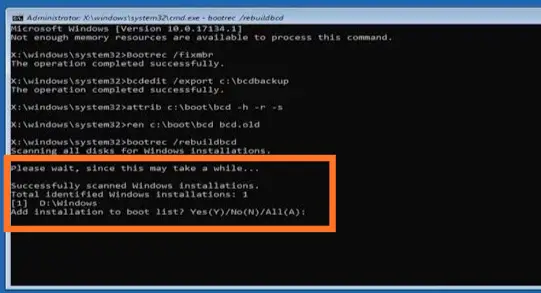
Khôi phục sổ đăng ký
Sổ đăng ký Windows chứa nhiều thông tin, cài đặt, tùy chọn và các giá trị khác của các chương trình được cài đặt trong Windows.Do đó, đây là một trong những khả năng đăng ký của bạn bị hỏng.
Do đó, bạn cần phải sửa chữa nó với sự trợ giúp của khôi phục sổ đăng ký, sẽ sửa lỗi "Tổng số bản cài đặt Windows được xác định là 0".Vui lòng làm theo các bước đơn giản dưới đây và hy vọng máy tính của bạn có thể hoạt động bình thường.
bước 1:Bạn cần tạo ổ USB khôi phục, DVD hoặc ISO để có thể sử dụng trong trường hợp xảy ra lỗi như vậy.Cần phải chỉ ra rõ ràng rằng ổ đĩa khôi phục nên được tạo khi Windows đang hoạt động bình thường và nên được sử dụng khi các lỗi như vậy xảy ra.
Bạn cũng có thể chèn một đĩa Windows ISO mới.
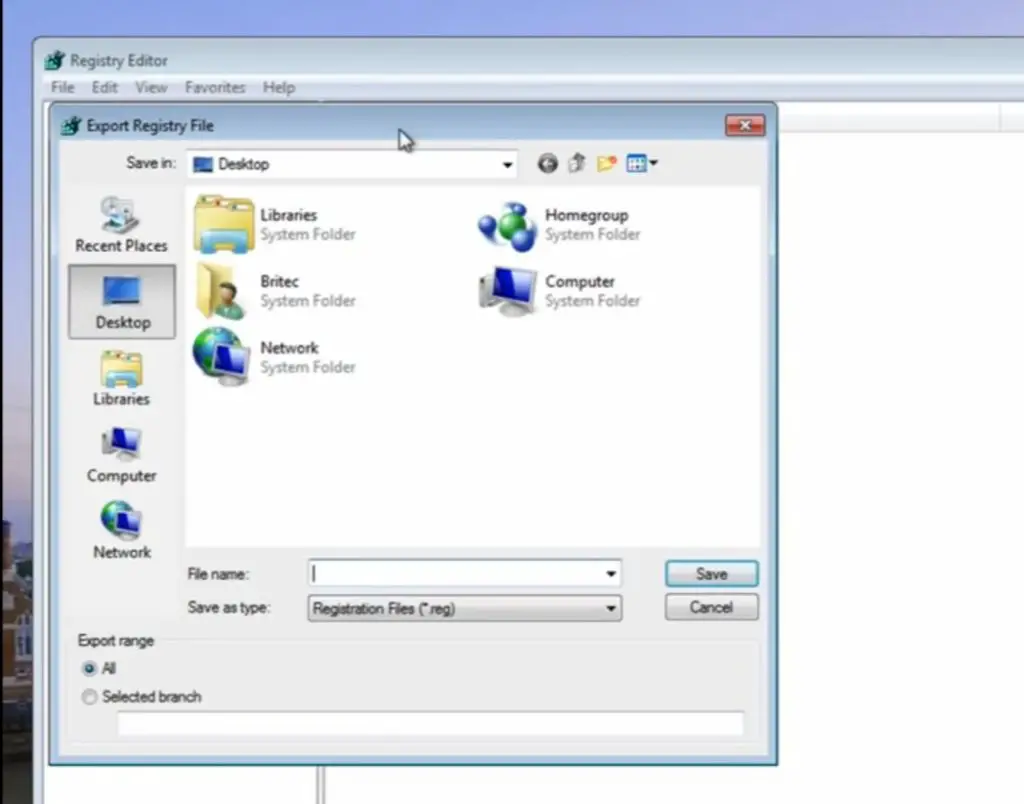
bước 2:Chèn ổ đĩa khôi phục bạn đã tạo và khởi động máy tính từ đĩa CD / DVD.(Bạn cũng có thể khởi động PC bằng cách chèn ổ đĩa flash chứa Cài đặt Windows ở định dạng có thể khởi động.) Một số bước khác khác nhau đối với các phiên bản khác nhau của HĐH.Do đó, vui lòng chọn bước thích hợp để được hướng dẫn từng bước.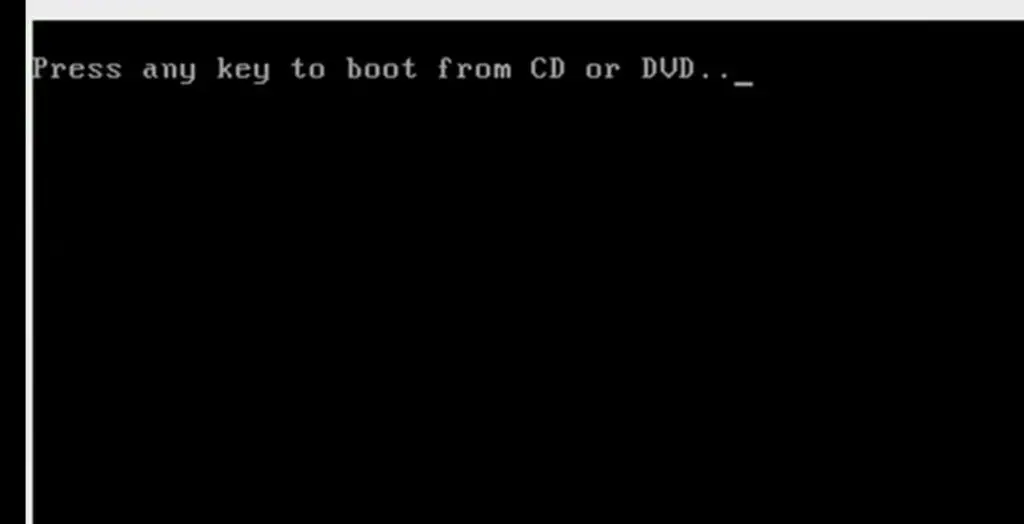
- Windows XP, Vista: Trình cài đặt Windows sẽ khởi động và cửa sổ đầu tiên yêu cầu ngôn ngữ, ngày và giờ sẽ xuất hiện.Điền vào các chi tiết phù hợp và chọn tùy chọn để sửa chữa hệ thống.Nhấp vào nút Tiếp theo và một cửa sổ với các tùy chọn khôi phục hệ thống xuất hiện.Chọn dấu nhắc lệnh từ danh sách.
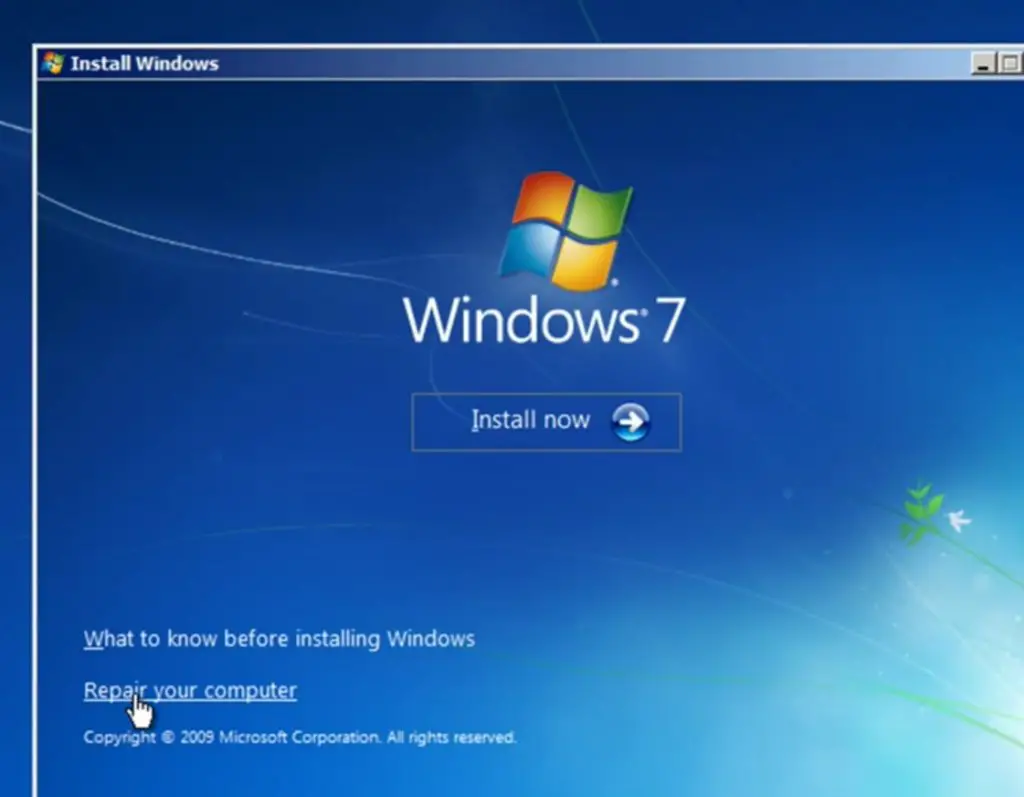
- Windows 8, 8.1, 10:Một cửa sổ với các tùy chọn để chọn bàn phím xuất hiện.Chọn các tùy chọn cho phù hợp, sau đó điều hướng thêm đến "Khắc phục sự cố".Chọn "Tùy chọn nâng cao" từ cửa sổ "Khắc phục sự cố".Cuộn và chọn Command Prompt.
bước 3:Sử dụng dấu nhắc lệnh, duyệt đến thư mục theo đường dẫn: "C: \ WindowsSystem32config".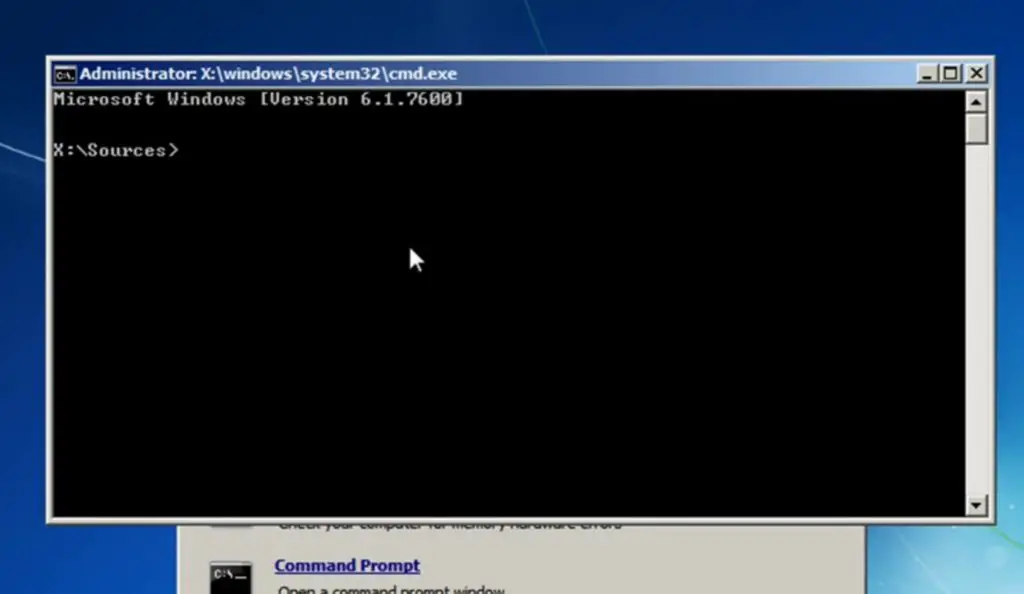
bước 3:Sau khi sử dụng địa chỉ thư mục, hãy chạy lệnh sau:
Del C: windowssystem32configsam
Xóa C: windowssystem32configsecurity
Xóa C: windowssystem32configsoftware
Xóa C: windowssystem32configdefault
Xóa C: windowssystem32configsystem
Sao chép c: \ windowsstmpsoftware \ C: \ windowssystem32configsoftware
Sao chép c: windowsstmpsystem C: windowssystem32configsystem
Sao chép c: windowsstmpsam C: windowssystem32configsam
Sao chép c: windowsstmpsecurity C: windowssystem32configsecurity
Sao chép c: windowsstmpdefault c: windowssystem32configdefault
bước 4:Khởi động lại máy tính mà không cần sử dụng sổ đăng ký để khôi phục ổ đĩa.Hy vọng lần này máy tính của bạn có thể khởi động bình thường và lỗi "Tổng số bản cài đặt Windows được công nhận là 0" sẽ biến mất.
Cài đặt lại các cửa sổ
Nếu không có gì hữu ích, chỉ có một lựa chọn là cài đặt lại HĐH Windows.Rõ ràng là nếu một phần lớn của các tệp bị hỏng, thì chỉ có cài đặt lại mới có thể hoạt động bình thường.
Do đó, hãy cố gắng cài đặt lại hệ điều hành cần thiết, vì một khi Windows của bạn bị nhiễm nặng, các lỗi như "tổng số bản cài đặt Windows được công nhận là 0" có thể xuất hiện.
Kết luận
Nếu người dùng thực sự không biết đây là gì và làm thế nào để giải quyết vấn đề này, lỗi "Tổng số bản cài đặt Windows được công nhận là 0" có thể là một vấn đề đau đầu.
Do đó, chúng tôi đã giải thích nguyên nhân gốc rễ của vấn đề.Và cũng đã giới thiệu cho bạn một số phương pháp đơn giản và dễ sử dụng để sửa chữa tất cả các phương pháp có thể xảy ra lỗi.Nếu bạn không thể sử dụng phương pháp khác, vui lòng thử phương pháp khác.Hãy đặt câu hỏi với sự trợ giúp của các bình luận.


![Cách xem phiên bản Windows [rất đơn giản]](https://infoacetech.net/wp-content/uploads/2023/06/Windows%E7%89%88%E6%9C%AC%E6%80%8E%E9%BA%BC%E7%9C%8B-180x100.jpg)

